SolidWorks三维建模训练五十之拉伸薄壁圆锥
1、如下所示,
打开SolidWorks软件,新建一空白的零件,
保存为:SolidWorks三维建模训练五十之拉伸薄壁圆锥

2、如下所示,
点击工具栏中的“拉伸凸台/基体”,
点击基准坐标系中的上视基准面,直接进入草图

3、如下所示,
激活圆命令,以原点为圆心画一个圆,
激活智能尺寸命令,标注直径为80,
点击退出草图。

4、如下所示,
设置拉伸高度为80,

5、如下所示,
点击对话框中的拔模,
设置角度为30度,
点击√,完成并结束本次拉伸操作

6、如下所示,
点击工具栏中的抽壳命令,
选择底面,
设置厚度为10,点击√完成并结束本次拉伸操作。
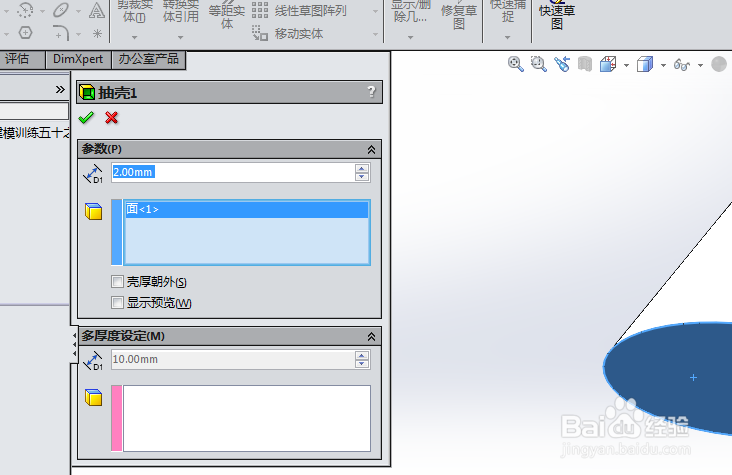
7、如下所示,
隐藏原点,
至此,
这个薄壁的圆锥就建模成功,
本次训练结束。
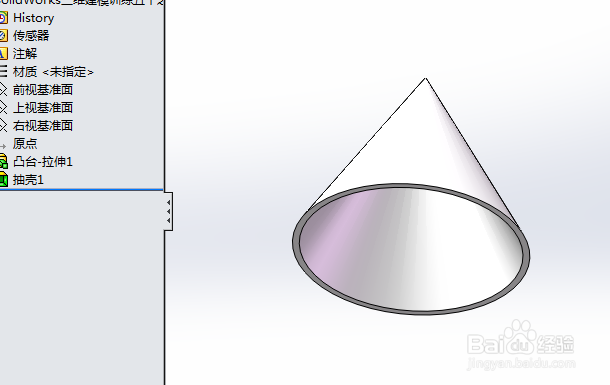
声明:本网站引用、摘录或转载内容仅供网站访问者交流或参考,不代表本站立场,如存在版权或非法内容,请联系站长删除,联系邮箱:site.kefu@qq.com。
阅读量:42
阅读量:39
阅读量:73
阅读量:65
阅读量:67